台式电脑无路由器如何连接wifi?需要哪些设备?
155
2024-07-28
在我们使用台式电脑的过程中,有时候可能会遇到开机后屏幕没有显示桌面的情况,这给我们的使用带来了困扰。针对这个问题,本文将为大家介绍一些简单的方法,帮助解决台式电脑开机不显示桌面的问题。

一、检查显示器连接线是否松动
如果你的台式电脑开机后没有显示桌面,首先要检查显示器连接线是否松动。用力按紧或者拔下重插一次,确保连接牢靠。
二、查看显示器是否正常工作
检查显示器是否正常工作,可以通过将显示器连接到其他设备上进行测试,如果正常显示,则说明问题可能出在电脑主机或者显卡上。
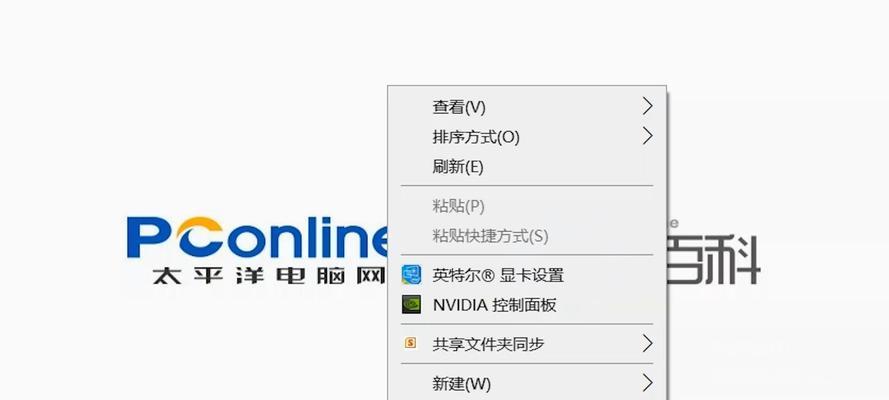
三、检查电源线是否连接正常
如果显示器正常工作,但仍然没有显示桌面,需要检查电源线是否连接正常。确保电源线插头与电源插座牢固连接,并且电源线没有损坏。
四、重新连接显卡
如果以上步骤都没有解决问题,可能是显卡松动导致的。请先关闭电脑,然后打开机箱,将显卡重新插入插槽中,并确保插入牢固。
五、清理内存条
内存条不良接触也可能导致开机不显示桌面的问题。关机后,先断开电源,然后打开机箱,拿出内存条进行清理,擦拭金手指部分,再重新安装到插槽上。
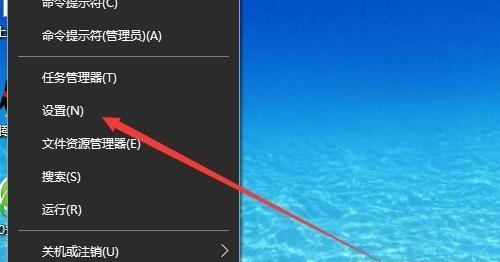
六、检查硬盘连接
开机不显示桌面的问题有可能是硬盘连接不正常引起的。检查硬盘连接线是否插好,如果连接松动,重新插上。
七、启动修复模式
如果以上方法仍然没有解决问题,可以尝试进入启动修复模式。在开机时按下F8键(具体键位可能会因电脑品牌而有所不同),选择“修复您的电脑”,然后按照提示进行操作。
八、重置BIOS设置
有时候BIOS设置错误也会导致开机不显示桌面的情况。在开机过程中按下对应的键位(通常是Del或F2键)进入BIOS设置界面,找到“LoadDefaults”或“LoadOptimizedDefaults”选项,选择并保存设置。
九、检查显卡驱动程序
如果显卡驱动程序损坏或不兼容,也可能导致开机不显示桌面。进入安全模式,在设备管理器中找到显卡驱动程序,右键选择“卸载设备”,然后重启电脑,系统会自动安装合适的驱动程序。
十、安全模式下重新安装系统
如果以上方法都没有解决问题,可以尝试在安全模式下重新安装系统。进入安全模式后,找到系统设置选项,选择“恢复”或“重置”系统。
十一、查找并修复系统文件
开机不显示桌面可能是由于系统文件损坏导致的。在命令提示符中输入“sfc/scannow”命令,系统会自动扫描并修复损坏的系统文件。
十二、检查病毒或恶意软件
病毒或恶意软件也有可能导致开机不显示桌面的情况。使用杀毒软件进行全盘扫描,清除所有威胁。
十三、查找错误日志
在事件查看器中查找错误日志,可能会给出关于开机不显示桌面的问题的更多信息。根据错误日志进行修复或者求助。
十四、寻求专业技术支持
如果以上方法都没有解决问题,建议寻求专业技术支持。将电脑带到专业的维修点,让技术人员帮助诊断和修复故障。
十五、
通过以上方法,我们可以解决台式电脑开机不显示桌面的问题。在进行任何操作之前,记得先备份重要文件,以免造成数据丢失。如果自己无法解决问题,及时寻求专业技术支持是最好的选择。
版权声明:本文内容由互联网用户自发贡献,该文观点仅代表作者本人。本站仅提供信息存储空间服务,不拥有所有权,不承担相关法律责任。如发现本站有涉嫌抄袭侵权/违法违规的内容, 请发送邮件至 3561739510@qq.com 举报,一经查实,本站将立刻删除。